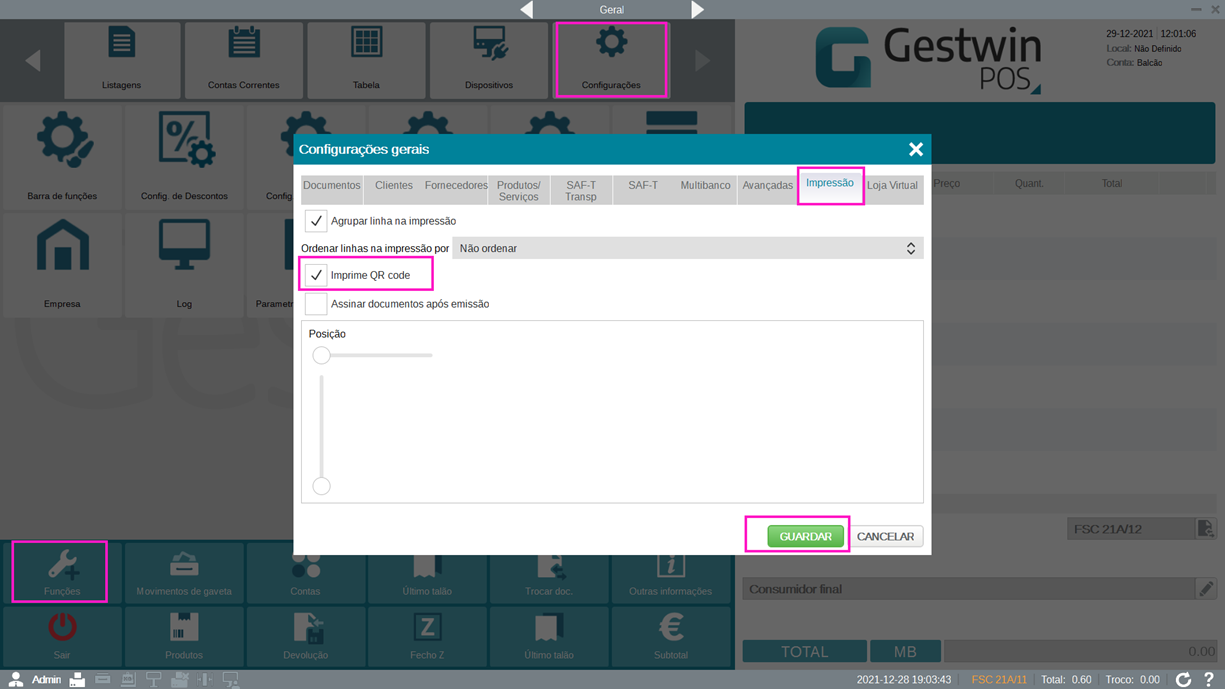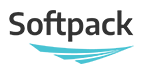Como é do conhecimento público, nos termos do artigo 4.º do Decreto-Lei n.º 28/2019, de 15 de fevereiro, a impressão do código Qr nos documentos fiscalmente relevantes, será obrigatória a partir de 1 de Janeiro de 2022.
Saiba a seguir quais os procedimentos necessários para preparar o Gestwin para imprimir o QR-code nas faturas.
Instruções sobre a impressão do Qr Code nos documentos de faturação
Para que o seu programa Gestwin possa imprimir corretamente os Qr Code, é necessário que esteja atualizado com a release 21.1122
Instruções para atualização da sua licença Gestwin:
- Antes de executar os procedimentos abaixo descritos, deverá ser efetuada, com o programa fechado, uma cópia da pasta Gestwin completa, para outro diretório, disco externo ou Pen.
- Acedendo ao Link: www.softpack.pt/demo/Atualizacao_Gestwin_Full.zip, descarregue esta pasta e extraia os ficheiros que se encontram dentro da pasta “Atualizacao_Gestwin_Full” para a “pasta Gestwin”, substituindo os existentes.
- De seguida execute o ficheiro “Actualiza” e o Recupera”.
- Abra o Gestwin, e faça “pré-visualizar” nos tipos de documentos que emite, de modo a posicionar o campo do código QR; lembramos que legalmente, o código deverá ficar posicionado de maneira a não comprometer a sua correta impressão e leitura, e não deverá alterar o seu tamanho.
- Para imprimir o QR code, terá ainda de ir ao Configurador, Funcionamento, separador Gerais, e ativar a opção Imprime QR code.
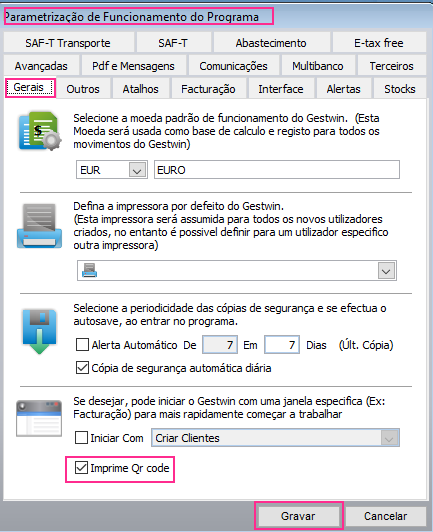
Instruções sobre a impressão do Qr Code nos documentos de faturação
Na versão Gestão Comercial, para ativar o Qr code terá de aceder a Configurações > Funcionamento, e ativar a opção abaixo descrita:
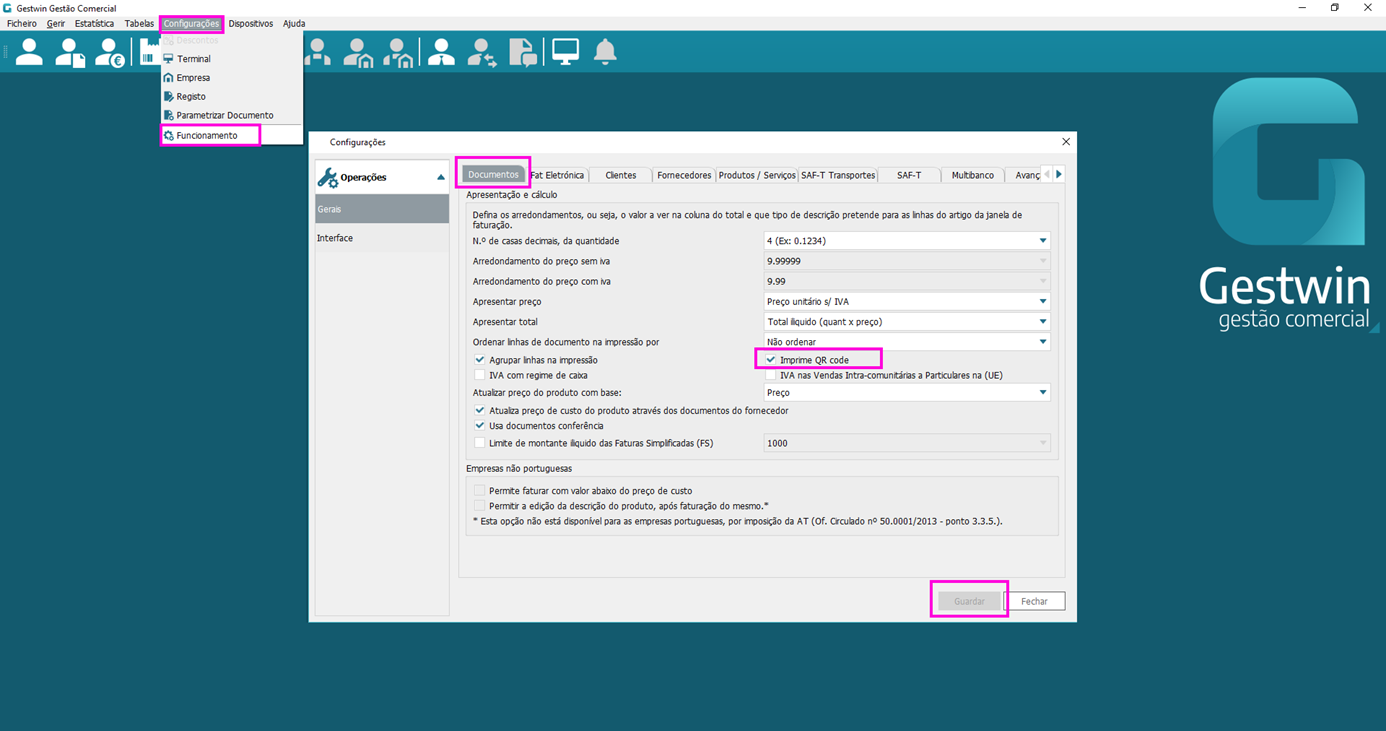
Para ativar o Qr code na versão POS, terá de aceder a Funções > Configurações, e no separador Impressão ativar a opção abaixo descrita: